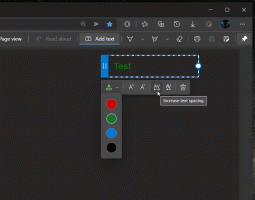Löschen Sie den $GetCurrent-Ordner in Windows 10
Während des Upgrade-Vorgangs erstellt Windows eine Reihe von versteckten Ordnern im Stammverzeichnis Ihres Systemlaufwerks (C:). Dazu gehört der Ordner $GetCurrent, der Gigabyte Speicherplatz belegen kann.
Windows 10 erstellt automatisch die $GetCurrent und $SysReset Ordner während des Upgrade-Vorgangs. Der Ordner $SysReset enthält Protokolldateien für einen fehlgeschlagenen Aktualisierungs- oder Reset-Vorgang. Die Protokolldatei kann verwendet werden, um die Ursache eines Problems beim Aktualisieren oder Zurücksetzen des Betriebssystems zu finden.
Der Ordner $GetCurrent speichert Protokolldateien über den letzten Windows 10-Upgrade-Prozess. Die Protokolldateien sind normalerweise klein. Der Ordner $GetCurrent kann jedoch auch die Installationsdateien für ein Funktionsupdate enthalten. In diesem Fall kann der Ordner 3,5 GB Installationsdateien aufnehmen.
Hinweis: Beide Ordner sind versteckt und nicht sichtbar im Datei-Explorer standardmäßig.
Wenn Sie Ihren Speicherplatz nach erfolgreicher Installation der neuesten Windows-Updates zurückgewinnen möchten und die Protokolldateien nicht überprüfen müssen, können Sie den Ordner $GetCurrent sicher löschen.
Sie müssen angemeldet sein als Administrator um den $GetCurrent-Ordner zu löschen.
Um den $GetCurrent-Ordner in Windows 10 zu löschen,
- Öffnen Sie diesen PC im Datei-Explorer.
- Wechseln Sie in der Ribbon-Benutzeroberfläche des Explorers zur Registerkarte Ansicht.
- Aktivieren Sie dort das Kontrollkästchen Ausgeblendete Elemente. Versteckte Dateien werden jetzt im Datei-Explorer-Fenster angezeigt.
- Gehen Sie nun zum Stammordner des Laufwerks C:. Klicken Sie mit der rechten Maustaste auf das $GetCurrent Ordner und wählen Sie Löschen aus dem Kontextmenü.
- Wenn Sie von der Benutzerkontensteuerung dazu aufgefordert werden, klicken Sie auf Weitermachen.
Du bist fertig.
Hinweis: Möglicherweise möchten Sie das Häkchen bei Versteckte Gegenstände Kontrollkästchen auf der Registerkarte Ansicht in der Multifunktionsleiste.
Standardmäßig ist die $GetCurrent Ordner wird in den Papierkorb gelöscht. Um es dauerhaft zu entfernen, halt die Schicht Schlüssel beim Klicken auf die Löschen Kontextmenübefehl, oder leeren Sie den Papierkorb nach dem Löschen des Ordners.
Alternativ können Sie den Ordner auch über die Eingabeaufforderung löschen.
Löschen Sie den $GetCurrent-Ordner von der Eingabeaufforderung
- Öffne ein erhöhte Eingabeaufforderung.
- Geben Sie den folgenden Befehl ein oder kopieren Sie ihn und fügen Sie ihn ein:
rd /s /q "C:\$GetCurrent"
- Schließen Sie das Eingabeaufforderungsfenster, wenn Sie fertig sind.
Siehe auch die folgenden Artikel:
- So geben Sie Festplattenspeicher in Windows 10 frei
- Starten Sie die Datenträgerbereinigung mit allen aktivierten Elementen
- Löschen Sie das temporäre Verzeichnis beim Start mit der Datenträgerbereinigung
- Kontextmenü zum Bereinigen von Laufwerken in Windows 10 hinzufügen
- Datenträgerbereinigung Cleanmgr-Befehlszeilenargumente in Windows 10
- Erstellen Sie eine Voreinstellung für Cleanmgr (Festplattenbereinigung)
- Windows.old-Ordner in Windows 10 automatisch löschen
- So löschen Sie den Download-Ordner automatisch in Windows 10
- So löschen Sie temporäre Dateien automatisch in Windows 10